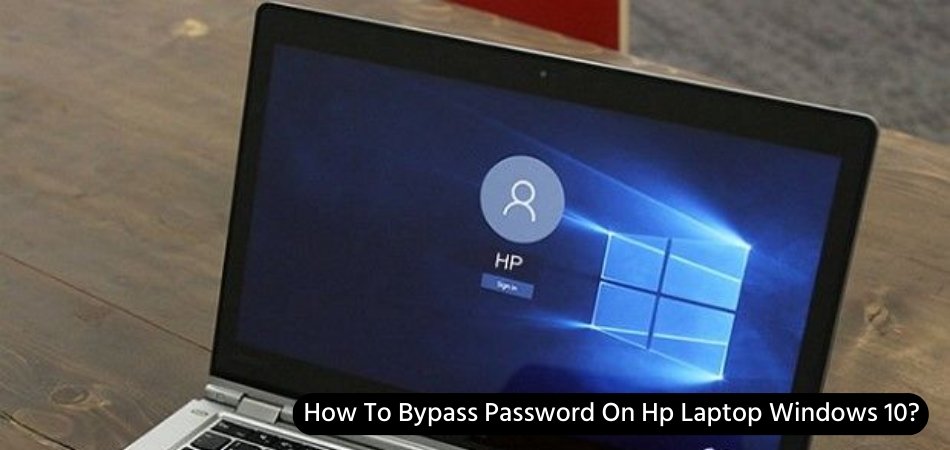
Wie umgeht ich das Passwort unter HP Laptop Windows 10?
Versuchen Sie, das Passwort auf Ihrem HP -Laptop zu umgehen, das Windows 10 ausführt? Wenn ja, sind Sie am richtigen Ort gekommen. In diesem Artikel führen wir Sie durch jeden Schritt des Passwort -Bypass -Vorgangs durch, sodass Sie in kürzester Zeit wieder mit Ihrem Laptop verwenden können.
Schritt-für-Schritt-Tutorial
- Starten Sie Ihren Laptop neu und drücken Sie die F11 -Taste wiederholt, während sie aufstartet.
- Wählen Sie die Systemwiederherstellung aus den angezeigten Optionen.
- Wählen Sie Fehlerbehebung Aus dem Menü Systemwiederherstellung.
- Wählen Sie Ihren PC zurücksetzen Aus dem Menü Fehlerbehebung.
- Wählen Sie das Konto Sie möchten das Passwort zurücksetzen.
- Wählen Sie alles entfernen das Passwort zurücksetzen.
- Befolgen Sie die Eingabeaufforderungen Um Ihren Laptop zurückzusetzen.
Wie entsperren Sie einen HP -Laptop, wenn Sie das Passwort vergessen haben?
Wenn Sie das Passwort für Ihren HP -Laptop vergessen haben, gibt es verschiedene Möglichkeiten, es zu entsperren. Abhängig vom Modell können Sie möglicherweise eine Kennwortreset -Festplatte verwenden oder den HP Recovery Manager verwenden, um das Kennwort zurückzusetzen.

Verwenden einer Kennwortreset -Festplatte Wenn Sie vor dem Vergessen des Kennworts eine Kennwort -Reset -Festplatte erstellt haben, können Sie es zum Zurücksetzen des Kennworts verwenden. Befolgen Sie die folgenden Schritte, um die Festplatte zu verwenden:
- Fügen Sie das Kennwort zurücksetzende Festplatte in den USB -Anschluss Ihres Laptops ein.
- Wenn das Fenster "Passwort zurücksetzen" angezeigt wird, klicken Sie auf Weiter.
- Geben Sie ein neues Passwort in das neue Passwort ein und bestätigen Sie neue Kennwortfelder.
- Klicken Sie auf Weiter und beenden Sie dann.
Mit dem HP Recovery Manager Wenn Sie keine Kennwort -Reset -Festplatte erstellt haben, können Sie den HP Recovery Manager zum Zurücksetzen des Kennworts verwenden. Befolgen Sie die folgenden Schritte, um den HP Recovery Manager zu verwenden:
- Starten Sie Ihren Laptop neu und drücken Sie wiederholt F11, bis der Bildschirm HP Recovery Manager angezeigt wird.
- Klicken Sie auf Systemwiederherstellung.
- Klicken Sie im Dialogfeld Bestätigungsdialog auf Ja.
- Wählen Sie das Benutzerkonto, in dem Sie das Passwort zurücksetzen müssen, und klicken Sie auf Weiter.
- Geben Sie ein neues Passwort in das neue Passwort ein und bestätigen Sie neue Kennwortfelder und klicken Sie dann auf Fertig stellen.
Wie löste ich mein HP Windows 10 frei, wenn ich mein Passwort vergessen habe?
Wenn Sie Ihr Passwort für Ihren HP Windows 10 -Laptop vergessen haben, gibt es verschiedene Möglichkeiten, Zugriff wiederzugewinnen. Der beste Weg, um Ihren Laptop freizuschalten, besteht darin, die Kennwortreset -Festplatte zu verwenden. Sie können eine Speicherkennwort -Reset -Festplatte erstellen, bevor Sie Ihr Passwort vergessen oder nach dem Vergessen eines erstellen.
Wenn Sie keine Kennwort -Reset -Festplatte haben, können Sie Ihr HP Windows 10 -Laptop -Passwort mit der Eingabeaufforderung auch zurücksetzen. Stellen Sie vor Beginn sicher, dass Sie ein Administratorkonto auf Ihrem Laptop haben. Befolgen Sie dann die folgenden Schritte:
- Drücken Sie die Windows -Taste + X und wählen Sie die Eingabeaufforderung (Administrator) aus der Liste
- Geben Sie den folgenden Befehl ein und drücken Sie die Eingabetaste: NET -Benutzeradministrator *
- Geben Sie das neue Passwort ein, das Sie verwenden möchten, und drücken Sie die Eingabetaste
- Geben Sie das gleiche neue Passwort erneut ein und drücken Sie die Eingabetaste
- Starten Sie Ihren Laptop neu
- Melden Sie sich mit dem neuen Passwort an
Sie können Ihr HP Windows 10 -Laptop -Kennwort auch mit einem Microsoft -Konto zurücksetzen. Dies ist die einfachste Option, wenn Sie keine Kennwortreset -Festplatte oder keine Zugriff auf die Eingabeaufforderung haben. Alles, was Sie benötigen, ist eine Internetverbindung und ein gültiges Microsoft -Konto. Befolgen Sie einfach die folgenden Schritte:
- Gehen Sie zum Microsoft Account Passwort Reset -Seite
- Geben Sie das mit Ihrem HP -Laptop zugeordnete Microsoft -Konto ein
- Wählen Sie die Option zum Zurücksetzen Ihres Passworts
- Befolgen Sie die Schritte auf dem Bildschirm, um Ihr Passwort zurückzusetzen
- Starten Sie Ihren Laptop neu
- Melden Sie sich mit dem neuen Passwort an
Wenn Sie keine Kennwort-Reset-Festplatte oder keine Zugriff auf die Eingabeaufforderung haben und kein Microsoft-Konto haben, besteht die letzte Möglichkeit, ein Kennwortreset-Tool von Drittanbietern zu verwenden. Es gibt viele verschiedene Online -Tools für Passwort -Reset -Tools, die kostenlos online verfügbar sind. Alles, was Sie tun müssen, ist das Tool herunterzuladen und die Anweisungen auf dem Bildschirm zu befolgen.
Wie umgasse ich das Passwort unter Windows 10?
Wenn Sie das Passwort für Ihr Windows 10 -Konto vergessen haben und es umgehen müssen, können Sie verschiedene Methoden verwenden. Am häufigsten und einfachsten können Sie das Passwort mithilfe der Kennwortreset -Festplatte zurücksetzen.
Wenn Sie in der Vergangenheit eine Kennwortreset -Festplatte erstellt haben, können Sie das Passwort zurücksetzen. Eine andere Möglichkeit besteht darin, eine Software von Drittanbietern wie PcunLocker zu verwenden, um Ihr Passwort zu umgehen. Diese Software funktioniert für alle Versionen von Windows 10 und ermöglicht es Ihnen, das Kennwort ohne Datenverlust zurückzusetzen.
Die dritte Option besteht darin, die Eingabeaufforderung zum Zurücksetzen des Passworts zu verwenden. Diese Methode ist technischer und Sie benötigen ein gutes Wissen über die Befehlszeile, um sie zu verwenden.
Schließlich können Sie das integrierte Administratorkonto von Windows 10 verwenden, um das Kennwort zu umgehen. In dieser Methode müssen Sie sich beim Administratorkonto anmelden und das Kennwort dann aus den Einstellungen für Benutzerkonten zurücksetzen.
Insgesamt sind dies die häufigsten Möglichkeiten, das Passwort unter Windows 10 zu umgehen. Abhängig von Ihren technischen Fähigkeiten und den verfügbaren Tools können Sie die am besten geeignete Methode auswählen, um das Kennwort zu umgehen.
Können Sie ein Passwort auf einem Laptop umgehen?
Abhängig von der Art des verwendeten Kennworts ist es möglich, ein Passwort auf einem Laptop zu umgehen. Es gibt verschiedene Arten von Kennwörtern, einschließlich BIOS -Passwörtern, Festplattenkennwörtern und Windows -Passwörtern.
Die Methode zur Umgehung des Kennworts hängt von der Art des verwendeten Kennworts ab. Für BIOS -Kennwörter können Sie das BIOS zurücksetzen, indem Sie den Laptop von seiner Stromquelle trennen, den Akku entfernen und den Netzschalter einige Sekunden lang drücken.
Danach werden die Standard -BIOS -Einstellungen wiederhergestellt und das Passwort entfernt. Für Festplattenkennwörter können Sie eine Software von Drittanbietern verwenden, um das Kennwort zurückzusetzen. Auf diese Weise können Sie auf die Festplatte zugreifen und das Passwort umgehen.
Für Windows -Passwörter können Sie ein Kennwort -Reset -Tool verwenden, um das Kennwort zurückzusetzen. Auf diese Weise können Sie mit einem neuen Passwort auf das Windows -Konto zugreifen. Dies funktioniert jedoch nur, wenn Sie ein Administratorkonto haben.
Insgesamt ist es möglich, ein Passwort auf einem Laptop abhängig von der Art des verwendeten Kennworts zu umgehen. Die Methode zur Umgehung des Kennworts hängt von der Art des verwendeten Kennworts ab.
Wie kann ich HP Laptop ohne Festplatte entsperren?
Wenn Sie Ihr Passwort vergessen haben, um sich bei einem HP -Laptop mit Windows 10 anzumelden, können Sie es problemlos umgehen. Dies kann in wenigen einfachen Schritten erfolgen.
1. Starten Sie zuerst den HP -Laptop und warten Sie, bis der Anmeldebildschirm angezeigt wird.
2. Drücken Sie dann fünfmal hintereinander auf "Shift". Dadurch wird das Eingabeaufforderungfenster geöffnet.
3. Geben Sie als nächstes "NET -Benutzer" im Eingabeaufforderungfenster ein und drücken Sie "ENTER".
V.
5. Geben Sie "Netto -Benutzeradministrator /aktiv: Ja" ein und drücken Sie "Enter". Dieser Befehl aktiviert das integrierte Administratorkonto.
6. Geben Sie nun "Net User Administrator *" ein und drücken Sie "Enter". Auf diese Weise werden Sie aufgefordert, ein neues Passwort für das Administratorkonto einzugeben.
7. Geben Sie Ihr gewünschtes Passwort zweimal ein und drücken Sie "Enter".
8. Geben Sie schließlich "Shutdown -r -t 0" ein und drücken Sie "ENTER".
Dadurch wird der Laptop neu gestartet und Sie können sich nun mit dem neu festgelegten Kennwort im Administratorkonto anmelden. Wenn Sie diese Schritte ausführen, können Sie das Passwort auf Ihrem HP -Laptop, das Windows 10 ausgeführt, einfach umgehen.
Wie entsperren Sie HP -Laptop ohne Passwort mithilfe der Eingabeaufforderung?
Wenn Sie das Kennwort für Ihren HP -Laptop, das Windows 10 ausgeführt hat, vergessen haben und es umgehen müssen, können Sie das Eingabeaufforderung für Eingabeaufforderung verwenden, um es zu entsperren. Dazu müssen Sie auf das Menü Erweiterte Bootoptionen zugreifen, indem Sie während des Startvorgangs oder mithilfe der Option "Shift + Neustart im Startmenü" die F8 -Taste drücken.
Sobald Sie sich im Menü Erweiterte Bootoptionen befinden, wählen Sie die Option Ihrer Computer -Computer und wählen Sie dann die Fehlerbehebung aus der Liste der Optionen. Wählen Sie dann die Option "Eingabeaufforderung" im Menü Erweiterte Optionen aus. Geben Sie bei der Eingabeaufforderung den folgenden Befehl ein: NET -Benutzer Benutzername new_password.
Ersetzen Sie "Benutzername" durch Ihren Benutzernamen und "new_password" durch Ihr gewünschtes Passwort. Drücken Sie die Eingabetaste und Sie sollten mit dem neuen Passwort auf Ihren Laptop zugreifen können. Stellen Sie sicher, dass das neue Passwort sicher ist und Sie es nicht vergessen. Wenn Sie das neue Passwort vergessen, müssen Sie es mit dem gleichen Eingabeaufforderung für Eingabeaufforderung zurücksetzen.
Was ist das Standardkennwort für HP Laptop?
Wenn Ihr HP -Laptop unter Windows 10 ausgeführt wird, müssen Sie möglicherweise das Kennwort umgehen, um auf das System zuzugreifen. Der häufigste Weg, dies zu tun, besteht darin, den Laptop auf seine ursprünglichen Fabrikeinstellungen zurückzusetzen.
Dies löscht jedoch alle auf der Maschine gespeicherten Daten, sodass sie nur als letztes Mittel verwendet werden sollten. Wenn Sie Ihre Daten intakt halten möchten, können Sie versuchen, Ihr Kennwort mit dem Windows 10 -Kennwort -Reset -Tool zurückzusetzen. Mit diesem Tool können Sie das Kennwort zurücksetzen, ohne Ihre Daten zu löschen.
Um dieses Tool zu verwenden, benötigen Sie ein USB -Laufwerk mit mindestens 8 GB Speicherplatz. Setzen Sie zuerst das USB -Laufwerk in Ihren Laptop ein und starten Sie es dann. Wenn der Laptop eingeschaltet ist, drücken Sie die F10 -Taste wiederholt, bis Sie das BIOS -Setup -Menü sehen. Wählen Sie dann die Option zum Zurücksetzen des Kennworts.
Sie werden aufgefordert, das neue Passwort einzugeben, und sobald Sie dies getan haben, wird das Passwort zurückgesetzt. Nach Abschluss des Zurücksetzens können Sie sich jetzt mit dem neuen Passwort bei Ihrem Laptop anmelden.
- Fügen Sie ein USB -Laufwerk in Ihren Laptop ein und starten Sie es dann.
- Drücken Sie die F10 -Taste wiederholt, bis Sie das BIOS -Setup -Menü sehen.
- Wählen Sie die Option zum Zurücksetzen des Passworts.
- Geben Sie das neue Passwort ein.
- Melden Sie sich bei Ihrem Laptop mit dem neuen Passwort an.
Wie entsperren Sie den HP -Laptop -Bildschirm?
Wenn Sie das Kennwort Ihres HP -Laptops Windows 10 vergessen haben, können Sie weiterhin darauf zugreifen, ohne das Kennwort zurücksetzen zu müssen. Hier finden Sie eine Schritt-für-Schritt-Anleitung, um das Passwort auf Ihrem HP-Laptop zu umgehen.
1. Starten Sie Ihren Laptop neu und drücken Sie die F10 -Taste kontinuierlich, bis der BIOS -Setup -Bildschirm angezeigt wird.
2. Wählen Sie die Registerkarte Sicherheit und wählen Sie dann die Systemsicherheit.
3. Gehen Sie zur Option "Supervisor -Passwort festlegen" und geben Sie das Passwort ein.
4. Wählen Sie die Option "Benutzerkennwort festlegen" und geben Sie das Kennwort ein.
5. Wählen Sie "Änderungen speichern und beenden".
6. Starten Sie nun Ihren HP -Laptop neu und geben Sie das neue Kennwort ein, das Sie gerade erstellt haben.
7. Ihr Laptop ist jetzt zugänglich, ohne das Passwort zurücksetzen zu müssen. Diese Methode ist eine einfache und effektive Möglichkeit, das Passwort auf Ihrem HP -Laptop zu umgehen, das Windows 10 ausführt, ohne es zurücksetzen zu müssen.
Es ist auch viel schneller und einfacher als das Zurücksetzen des Passworts, da Sie nicht warten müssen, bis der Reset abgeschlossen ist. Mit dieser Methode können Sie in wenigen Minuten auf Ihren Laptop zugreifen.
Wie setzen Sie das Kennwort für HP Laptop Windows 10 ein?
Wenn Sie das Passwort auf Ihrem HP -Laptop Windows 10 umgehen möchten, ist der Vorgang ziemlich einfach. Dieser Leitfaden bietet eine Schritt-für-Schritt-Vorgehensweise des Prozesses.
Greifen Sie zunächst auf den Windows 10 -Anmeldebildschirm zu, indem Sie Ihren Computer neu starten. Sobald Sie sich auf dem Anmeldebildschirm befinden, klicken Sie auf das Symbol „Power“ im unteren rechten Ecke des Bildschirms. Halten Sie die Taste "Schicht" gedrückt und klicken Sie auf Neustart. Dadurch werden das Menü Windows 10 Advanced Options angezeigt.
Klicken Sie hier auf die Option „Fehlerbehebung“, gefolgt von der Option „Erweiterte Optionen“. Klicken Sie im Menü Erweiterte Optionen auf die Option „Starteinstellungen“. Von hier aus werden Sie mit einer Liste von Startoptionen präsentiert. Klicken Sie auf die Option „Sicherheitsmodus aktivieren mit Networking“ und drücken Sie die Eingabetaste.
Dadurch wird Ihr Computer mit aktivierter Netzwerke in den abgesicherten Modus gestartet. Sobald Sie im abgesicherten Modus ohne Passwort bei Ihrem Computer anmelden können, können Sie sich anmelden. Von hier aus können Sie auf das Bedienfeld zugreifen und das Kennwort für Ihr Benutzerkonto ändern. Navigieren Sie dazu zu den Abschnitt „Benutzerkonten“ und klicken Sie auf die Option „Kontokontyp ändern“.
Von hier aus können Sie das Kennwort für Ihr Benutzerkonto ändern. Sobald Sie fertig sind, starten Sie Ihren Computer neu, um den abgesicherten Modus zu beenden, und melden Sie sich mit Ihrem neuen Passwort an.
HP -Passwort Reset USB -Download
Das Vergessen eines Passworts auf Ihrem HP -Laptop mit Windows 10 kann ein Problem sein, wenn Sie nicht die richtigen Schritte kennen. Wenn Sie Ihr HP -Laptop -Kennwort zurücksetzen müssen, können Sie dies mit einem speziellen USB -Reset -Resets für HP -Kennwort tun. Dieses USB -Tool soll Ihnen helfen, Ihr Passwort zu umgehen, ohne Ihre Daten zu verlieren.
Um den USB -Wert des HP -Passworts zu verwenden, müssen Sie es von der HP -Website herunterladen. Sobald Sie es haben, setzen Sie den USB in Ihren HP -Laptop ein. Der Laptop erkennt dann den USB und Sie können die Option zum Zurücksetzen Ihres Laptop -Kennworts auswählen. Auf diese Weise können Sie das vorhandene Passwort umgehen und eine neue erstellen.
- Schritt 1: Laden Sie das HP -Kennwort zurück, das USB auf der HP -Website zurücksetzen kann.
- Schritt 2: Setzen Sie den USB in Ihren HP -Laptop ein.
- Schritt 3: Wählen Sie die Option zum Zurücksetzen Ihres Laptop -Kennworts.
- Schritt 4: Geben Sie ein neues Passwort für Ihren Laptop ein.
- Schritt 5: Speichern Sie Ihr neues Passwort und starten Sie Ihren Laptop neu.
Sobald Sie Ihr Laptop -Passwort erfolgreich zurückgesetzt haben, können Sie Ihren Laptop wie gewohnt verwenden. Sie können auf alle Ihre Dateien und Anwendungen zugreifen, ohne sich Gedanken darüber machen zu müssen, Ihr Passwort zu vergessen. Mit dem USB -Wert des HP -Passworts können Sie ein vergessenes Passwort auf Ihrem HP -Laptop mit Windows 10 einfach und schnell umgehen.
Wie entsperren Sie HP Laptop vergessen Pin?
So entsperren Sie HP Laptop vergessen Pin vergessen Wenn Sie den Pin Ihres HP -Laptops vergessen haben, gibt es verschiedene Möglichkeiten, ihn zu umgehen. Die erste und effektivste Methode besteht darin, das integrierte Windows 10-Kennwortreset-Tool zu verwenden. Dieses Tool kann durch Drücken der Taste "Shift" fünfmal zugegriffen werden, während der Laptop eingeschaltet ist. Sobald das Tool geöffnet ist, können Sie Ihren Stift zurücksetzen.
Die zweite Methode besteht darin, eine Windows 10 -Installations -CD oder ein USB -Laufwerk zu verwenden, um den PIN zurückzusetzen. Fügen Sie das Disc- oder USB -Laufwerk in den Laptop ein, setzen Sie sie ein und wählen Sie die Startoption aus. Wählen Sie die Option "Reparieren Sie Ihren Computer" und wählen Sie "Fehlerbehebung" und "Ihren PC zurücksetzen". Wenn der Reset abgeschlossen ist, können Sie einen neuen Stift festlegen. Die dritte Möglichkeit, Ihren HP-Laptop freizuschalten, besteht darin, ein Drittanbieter-Passwort-Wiederherstellungswerkzeug zu verwenden.
Mit diesen Tools können Sie Ihr Kennwort zurücksetzen, ohne auf die Windows 10 -Installations -CD oder das USB -Laufwerk zugreifen zu müssen. Sobald das Tool installiert ist, können Sie Ihren PIN zurücksetzen und den Zugriff auf Ihren Laptop wiederholen.
So entsperren Sie HP -Laptop ohne Passwort Windows 7
Wenn Sie das Kennwort für Ihren HP -Laptop Windows 10 vergessen haben, können Sie das Kennwort umgehen. Eine der beliebtesten Methoden ist die Verwendung eines Kennwortreset -Tools. Mit diesem Tool können Sie Ihr Passwort zurücksetzen, ohne Windows 10 neu installieren zu müssen.
Eine andere Möglichkeit, ein Windows 10-Passwort auf einem HP-Laptop zu umgehen, besteht darin, ein Softwareprogramm von Drittanbietern zu verwenden. Mit diesen Programmen können Sie das Kennwort zurücksetzen, ohne das Betriebssystem neu installieren zu müssen. Bevor Sie jedoch eines dieser Programme verwenden, ist es wichtig, dass Sie die richtige Version von Windows 10 auf Ihrem Laptop installiert haben.
Schließlich können Sie auch eine Option "abgesicherter Modus" verwenden, um das Passwort auf Ihrem HP -Laptop zu umgehen. Im abgesicherten Modus können Sie auf den Computer zugreifen, ohne sich im Administratorkonto anzumelden. Um auf diese Option zuzugreifen, drücken Sie die F8 -Taste während des Bootups und wählen Sie "abgesicherte Modus". Sobald Sie sich im abgesicherten Modus befinden, können Sie sich als Administrator anmelden und das Kennwort zurücksetzen.
- Verwenden eines Kennwortreset -Tools:
- Laden Sie ein Kennwort -Reset -Tool auf einem separaten Computer herunter und installieren Sie es.
- Erstellen Sie eine Kennwortreset -Festplatte für Ihren HP -Laptop.
- Stecken Sie die Festplatte in den HP -Laptop und starten Sie den Laptop neu.
- Wenn Sie den Bildschirm Passwort Reset sehen, wählen Sie die Festplatte als Quelle und geben Sie Ihr neues Passwort ein.
- Starten Sie den Laptop neu und melden Sie sich mit Ihrem neuen Passwort an.
- Verwenden von Software von Drittanbietern:
- Laden Sie eine Software für das Zurücksetzen von Kennwortreset auf einem separaten Computer herunter und installieren Sie sie.
- Erstellen Sie ein Kennwort Reset Disk oder USB -Laufwerk.
- Stecken Sie die Festplatte in den HP -Laptop und starten Sie den Laptop neu.
- Wenn Sie den Bildschirm Passwort Reset sehen, wählen Sie die Festplatte als Quelle und geben Sie Ihr neues Passwort ein.
- Starten Sie den Laptop neu und melden Sie sich mit Ihrem neuen Passwort an.
- Verwenden des abgesicherten Modus:
- Starten Sie den HP -Laptop neu und drücken Sie die F8 -Taste während des Bootups.
- Wählen Sie die Option "abgesicherter Modus" aus.
- Melden Sie sich als Administrator an.
- Navigieren Sie zum Abschnitt "Benutzerkonten".
- Klicken Sie auf das Benutzerkonto, dessen Passwort Sie zurücksetzen möchten.
- Geben Sie ein neues Passwort ein und speichern Sie die Änderungen.
- Starten Sie den Laptop neu und melden Sie sich mit Ihrem neuen Passwort an.
Wie entfernen Sie das Passwort HP -Laptop oder Desktop -Computer Windows 11 10 (PW Pavilion Envy Studio PC vergessen)
Wenn Sie einen HP -Laptop mit Windows 10 ausführen und Ihr Passwort vergessen haben, gibt es verschiedene Möglichkeiten, wieder einzusteigen. Durch die Verwendung des Microsoft -Konto Wiederherstellungstools können Sie Ihr Passwort zurücksetzen und den Zugriff auf Ihren Laptop wiedererlangen. Sie können auch ein bootfähiges USB -Laufwerk verwenden, um Ihr Kennwort zurückzusetzen oder die Installationsmedien für eine Reinigungsanlagen auszuführen.
Unabhängig davon, welche Methode Sie verwenden, ist es wichtig, Ihre Daten zu sichern, bevor Sie versuchen, das Passwort unter HP Laptop Windows 10 zu umgehen. Mit den richtigen Kenntnissen und Tools können Sie schnell den Zugriff auf Ihren Laptop wiedererlangen und wieder an die Arbeit gehen.








